【この記事は2023年8月現在の内容です。】
bitbank(ビットバンク)は金融庁登録済みの暗号資産取引所ですが、だからといってユーザー自身が安全対策を何もしないわけにはいきません。
二段階認証は「ちょっと面倒くさい」「スマホを失くしたらどうしよう」と躊躇う方も多いですよね。
そこで今回は、bitbankの二段階認証設定や解除方法、機種変更時のパックアップ手順について解説します。
Contents
bitbankの二段階認証:PCでの設定方法
ここではパソコンを使った二段階認証の設定のやり方を説明します。
※予めスマートフォン認証アプリをインストールしておきましょう。
1.PCからbitbankにログイン→画面右上にある人型のマーク(アカウントのマーク)にカーソルを合わせる→一覧から「設定」をクリック
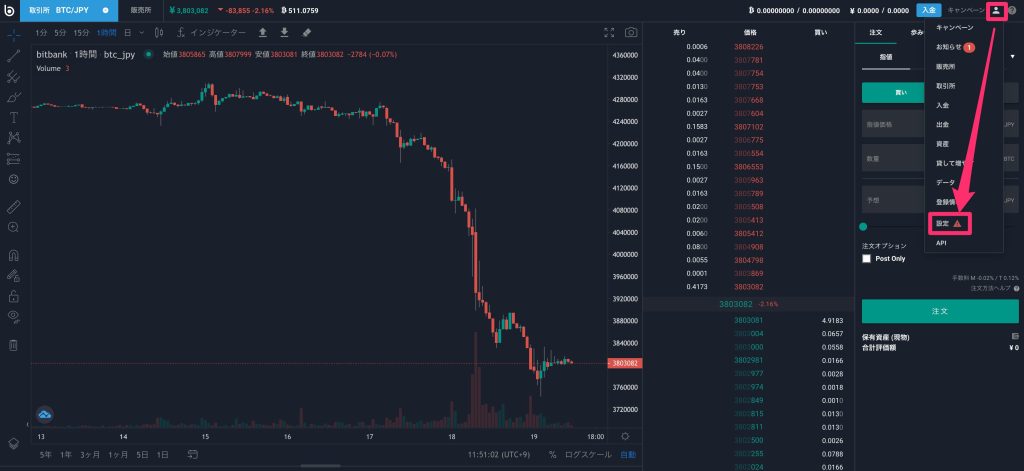
2.セキュリティ設定画面の二段階認証の欄にある「設定」をクリック
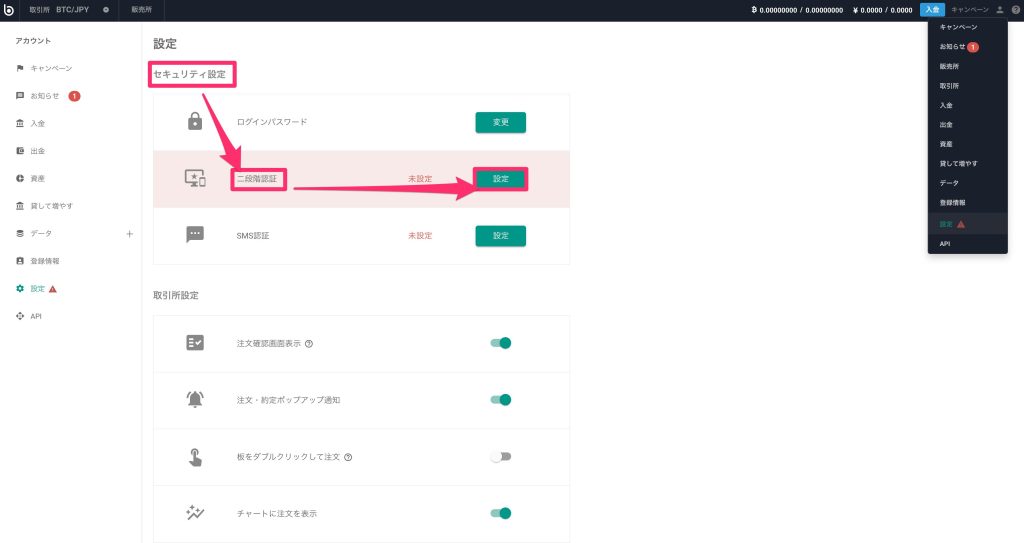
3.スマートフォンの認証アプリを起動→PCの画面に表示されているQRコードをスマホで読み取る→スマホの画面に6桁の数字(認証コード)が表示されるので、PC画面の「認証コード」に入力→「設定」をクリック
※このQRコードが「シークレットキー」となります。スクショを撮り、大切に保管してください。
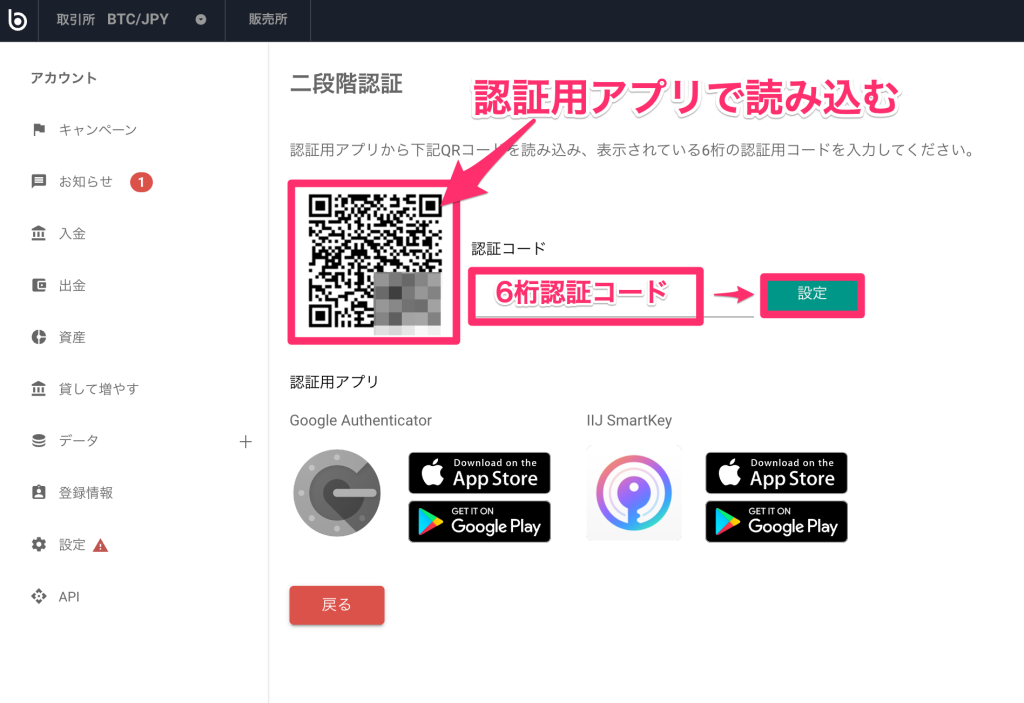
※私は認証アプリは「Google Authenticator」を使っていて、スマホの認証画面はこんな感じです↓
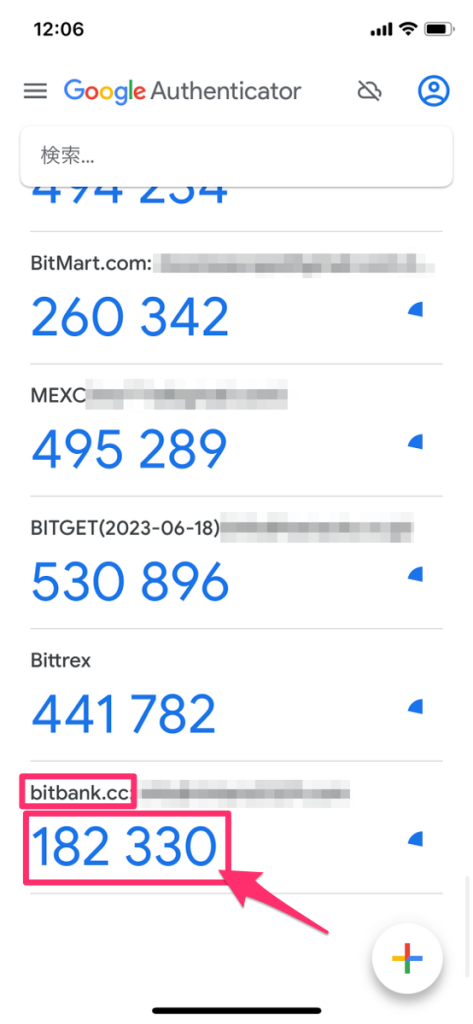
4.PC画面にて下記のように「二段階認証が完了しました」と表示されたら設定は成功です
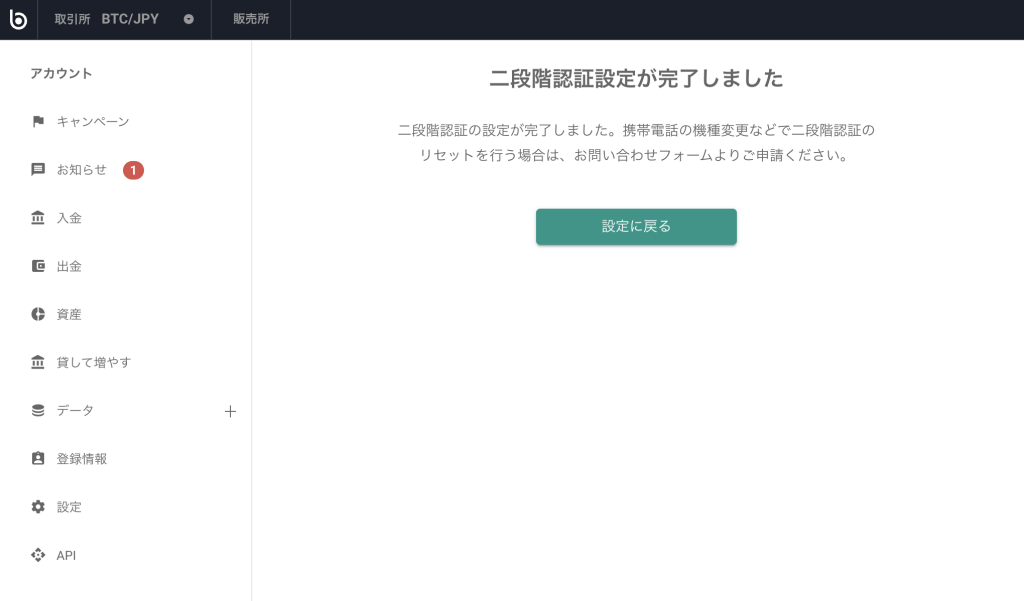
※ほぼ同時にこのようなメールも届きます↓
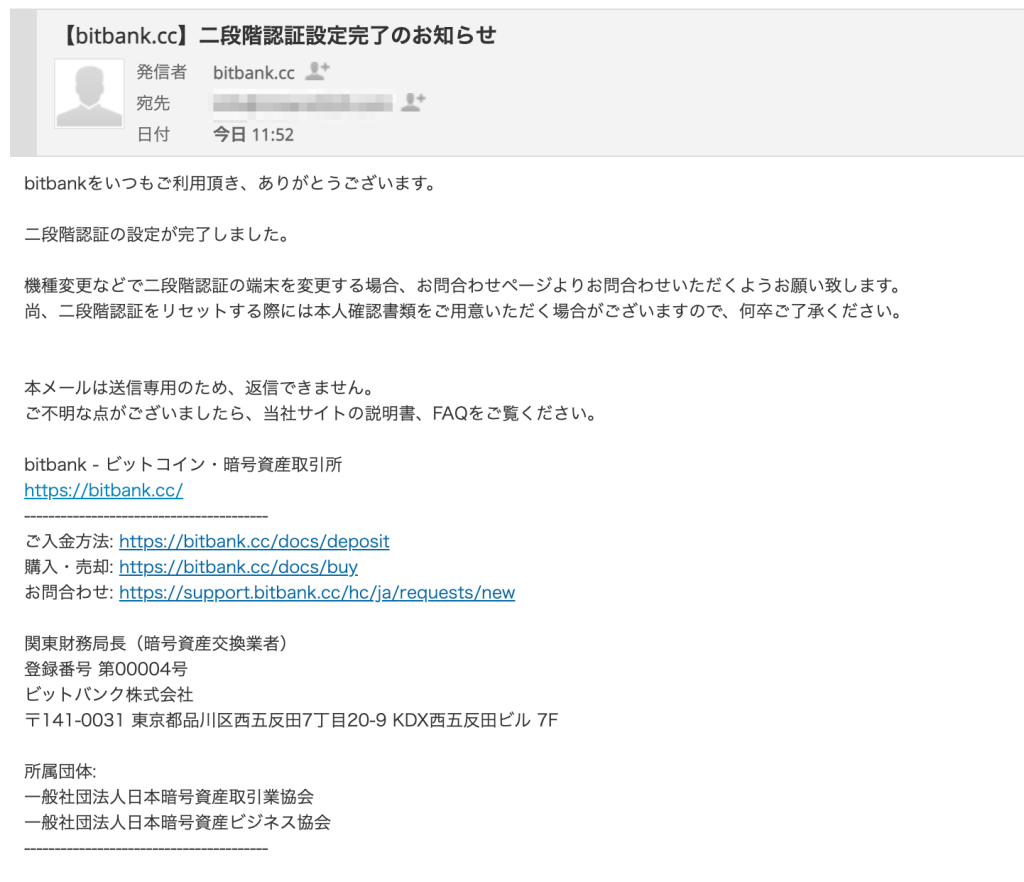
bitbankの二段階認証:androidでの設定方法
ここではandroidから二段階認証設定を行うやり方について説明します。
1.二段階認証を設定していない状態で、スマホからbitbankのアプリを起動→ログインすると二段階認証設定を求められるので「設定する」をタップ
2.次の画面の二段階認証の欄の「設定」をタップ
※認証アプリをインストールしていない場合はここで準備することも可能
3.「認証アプリを起動する」をタップ→キーが作られるので「OK」をタップ
4.次の画面で表示された6桁の認証コードを長押ししてコピー→bitbankのアプリに戻る
5.先ほどコピーした認証コードを貼り付ける→「設定する」をタップ
これで完了しました。
bitbankの二段階認証:iPhoneでの設定方法
ここではiPhoneから二段階認証設定を行うやり方について説明します。
1.二段階認証を設定していない状態で、スマホからbitbankのアプリを起動→ログインすると二段階認証設定を求められるので「設定する」をタップ
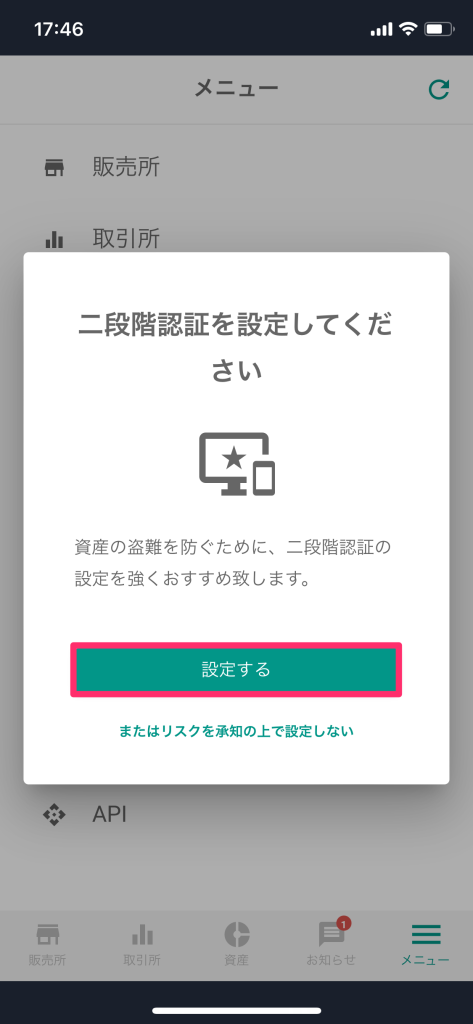
2.次の画面の二段階認証の欄の「設定」をタップ
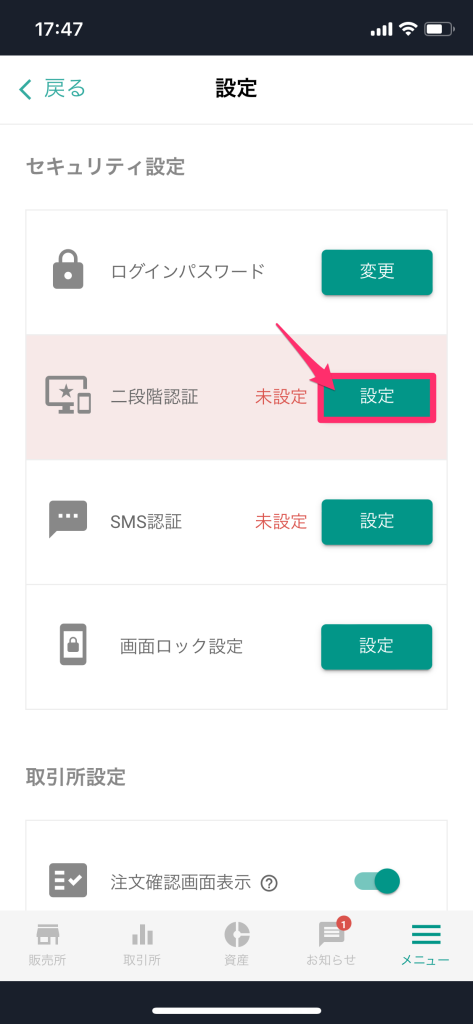
3.認証アプリの準備ができたら「設定を始める」をタップ
※まだ認証アプリをインストールしていない場合は、このタイミングで準備することも可能
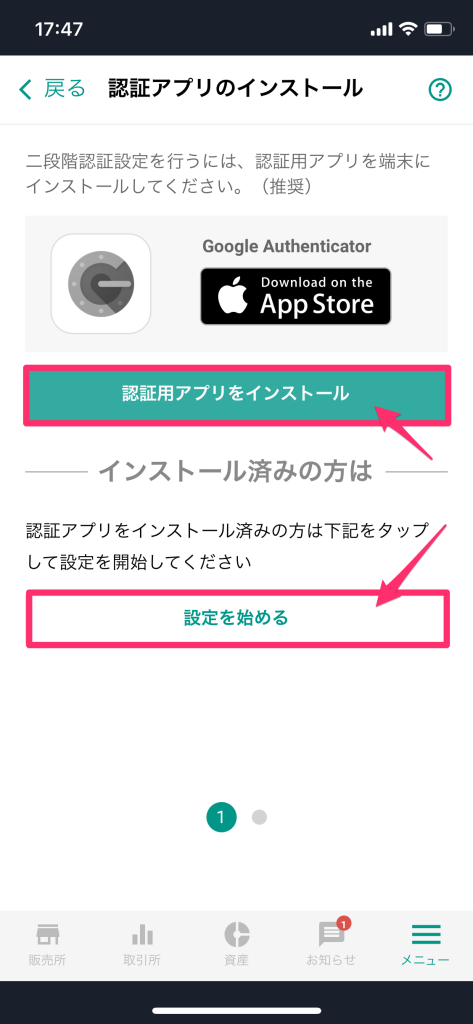
4.『認証アプリを起動する』をタップ→認証コード6桁をコピー
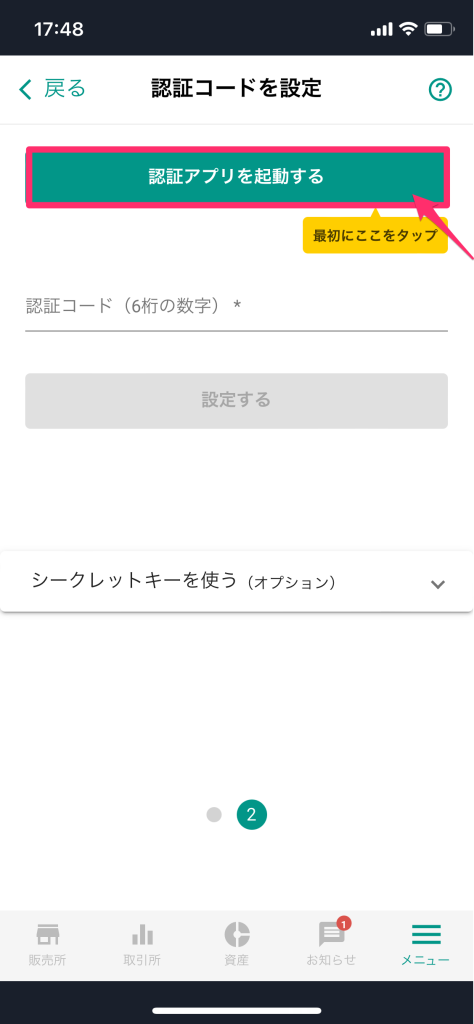
※ここで『認証アプリ』が正しく立ち上がらない時があります。
その時は画面下の『シークレットキーを使う(オプション)』をクリックして次の手順で進んでください。
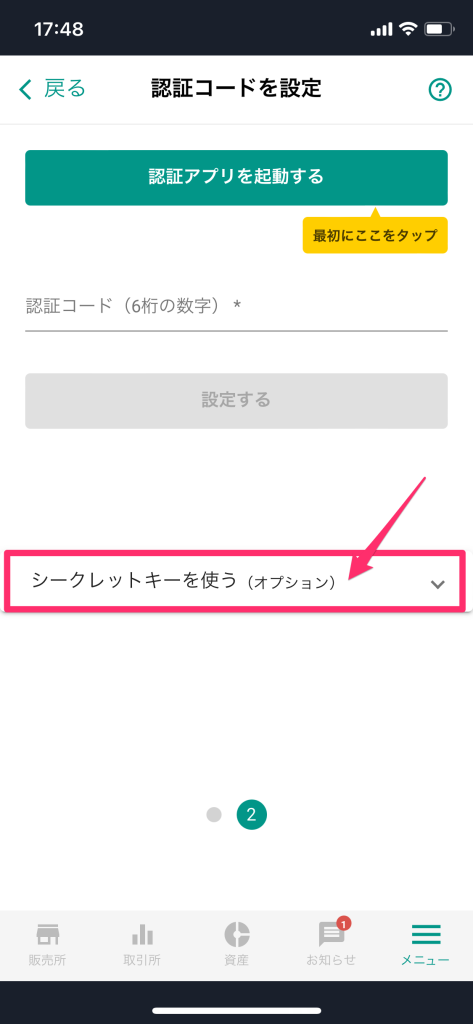
そして表示された「シークレットキー」をコピー
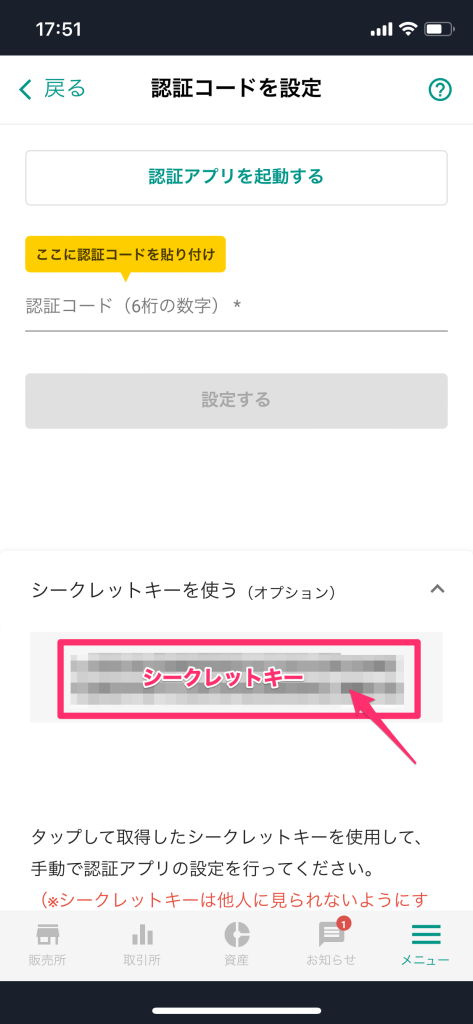
認証アプリを別で立ち上げ、右下の「➕ボタン」をタップ→「セットアップキー」を入力と進みます
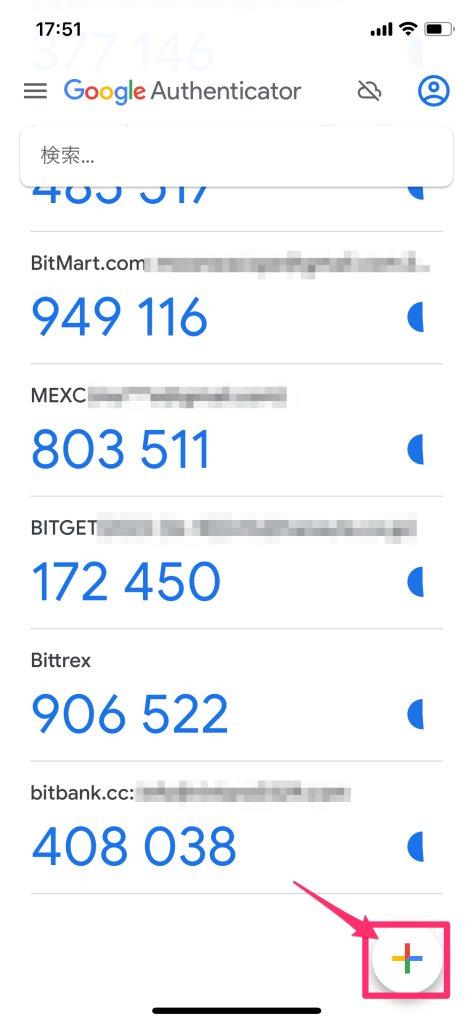
↓
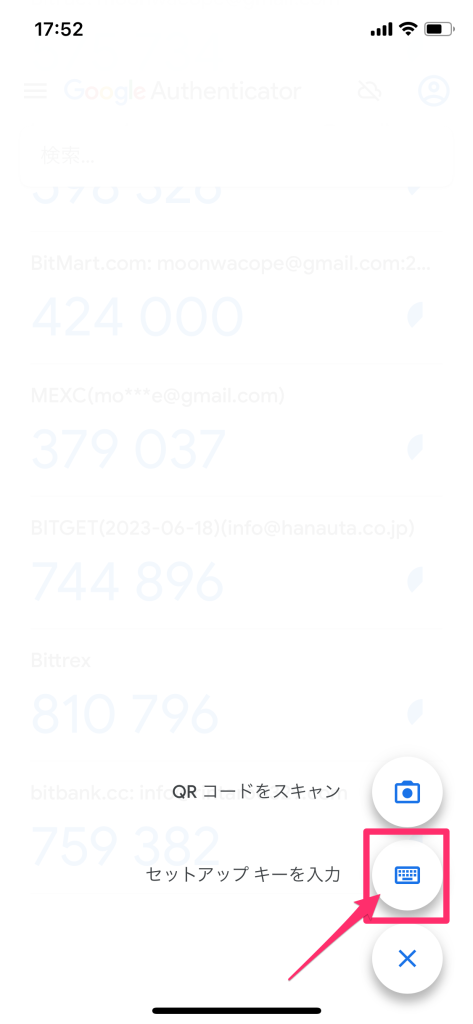
「アカウント」には「bitbank」などあなたが認識しやすい名前を入力し、「キー」には先ほどコピーした「シークレットキー」をペーストして『追加』をクリック
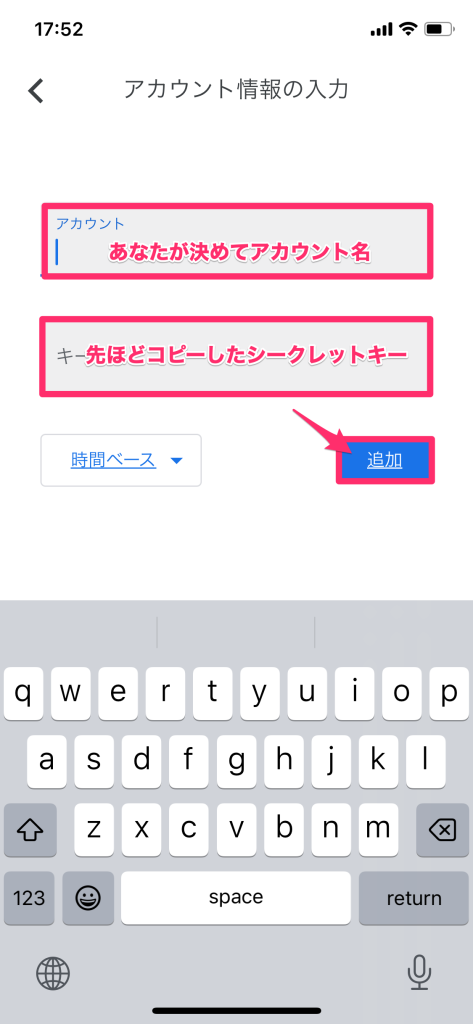
5.認証アプリに追加されたbitbank用の6桁の認証コードをコピー→認証コードを貼り付けて「設定する」をタップ
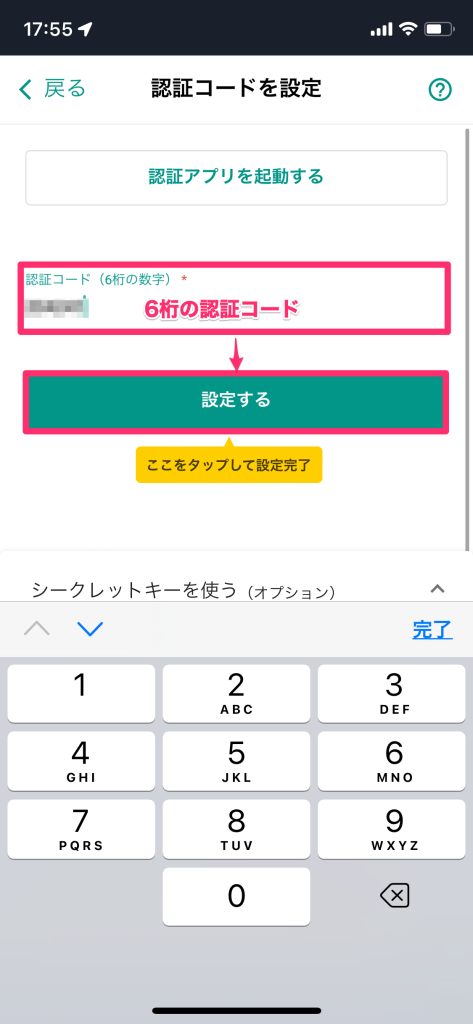
6.下記のように「二段階認証が完了しました」と表示されたら設定は成功です
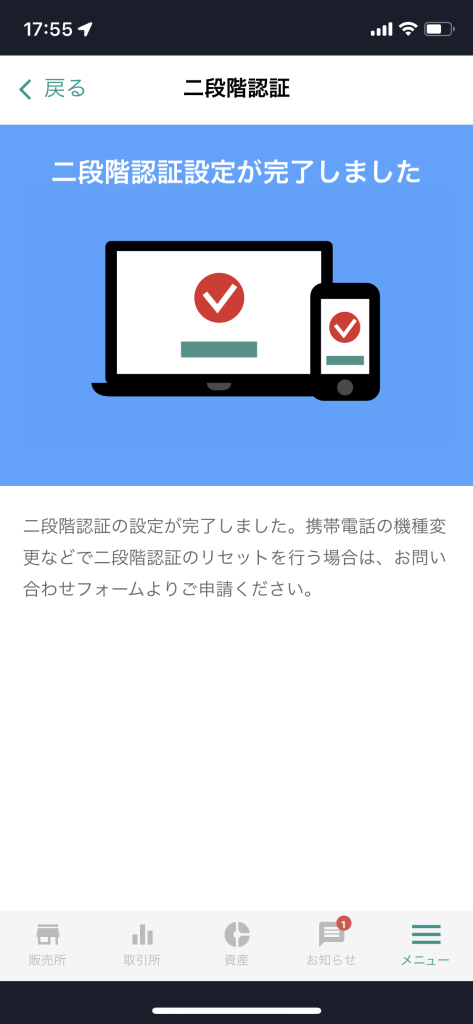
二段階認証がうまく設定できない!
二段階認証設定がうまくできない・失敗する理由には、以下のケースが考えられます。
・認証設定には60秒の時間制限があります。60秒以内に作業を進めてください。
・PCから設定する場合、ブラウザによってはうまく設定できないこともあります。
公式がおススメしているブラウザはGoogleChrome(グーグルクローム)です。
bitbankの二段階認証:解除方法
スマホの機種変更など、何らかの理由で二段階認証設定を一度解除したいことも出てきます。
ここではパソコンから行う解除のやり方を説明します。
1.PCからbitbankにログイン→画面右上にある人型のマーク(アカウントのマーク)にカーソルを合わせる→一覧から「設定」をクリック
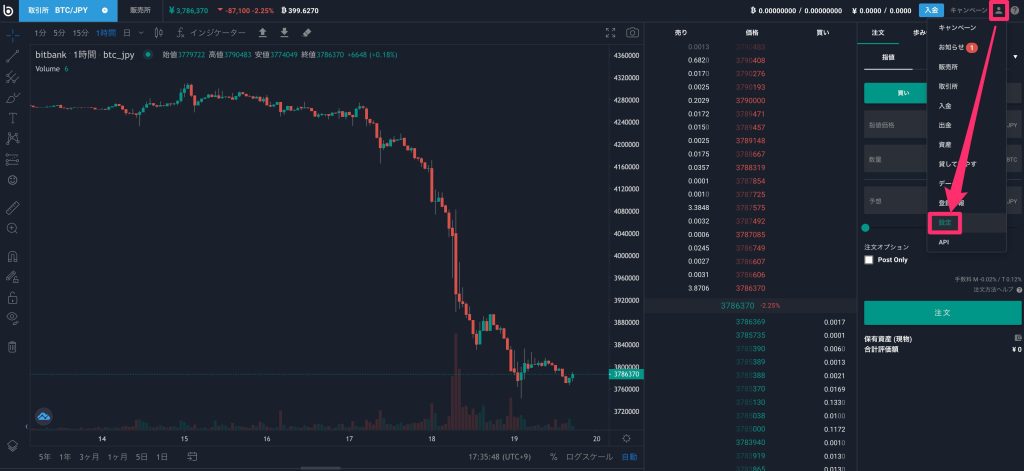
2.セキュリティ設定画面の二段階認証の欄にある「解除」をクリック
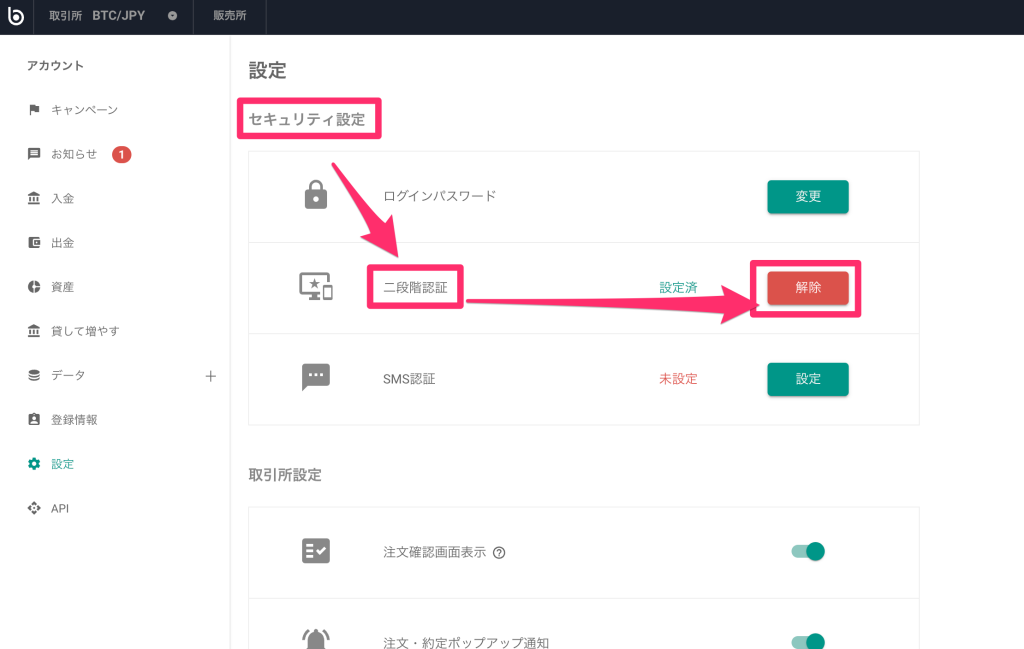
3.スマホの2段階認証アプリに表示された6桁の認証コードを入力して「解除リクエスト」をクリック
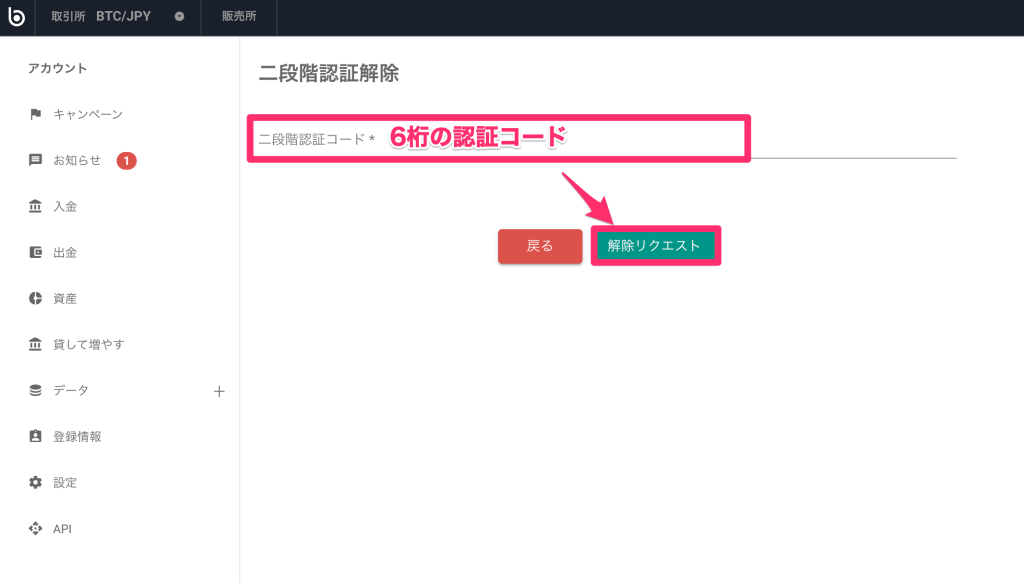
4.「二段階認証設定を解除しました」の表示がでたら完了
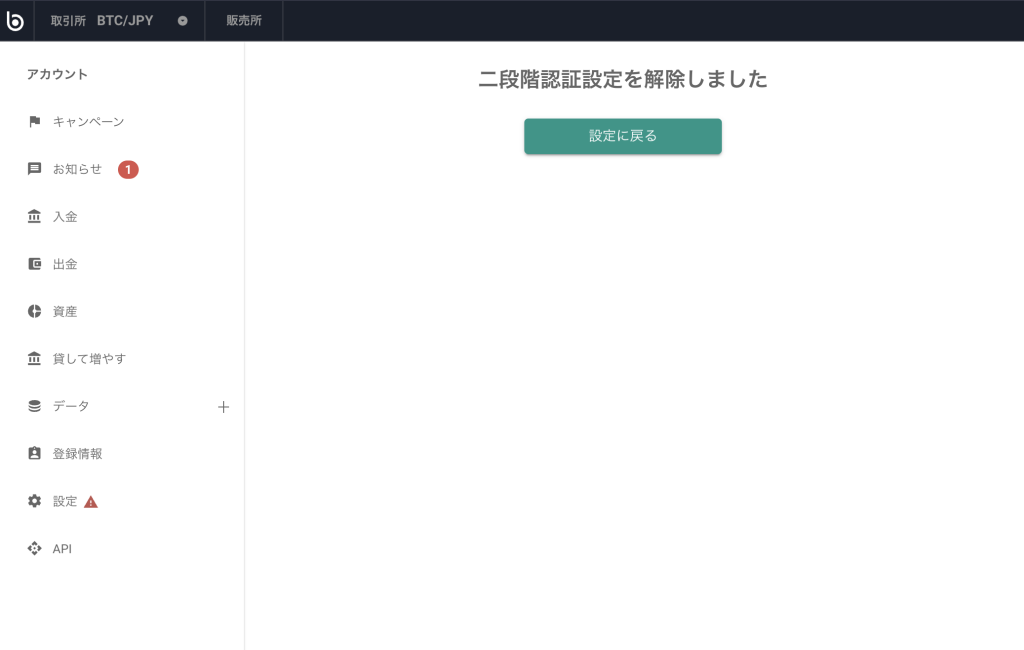
認証コードが取れず二段階認証の解除が出来ない時の対処法
次に、認証アプリを入れたスマホが壊れたり、バックアップを取らずに機種変更をしてしまったりして、認証コードが取れず二段階認証の解除が出来なくなってしまった時の対処法を解説します。
1.PCからbitbankにログイン→画面に右上にある「?」のマークをクリック→一覧から「お問い合わせ」をクリック
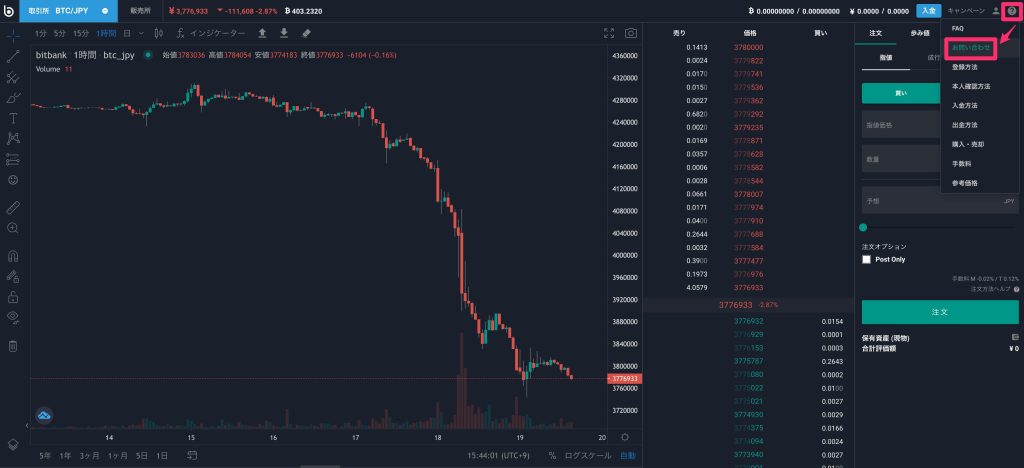
2.お問い合わせフォームの「プルダウンメニュー」から「二段階認証について」をクリック
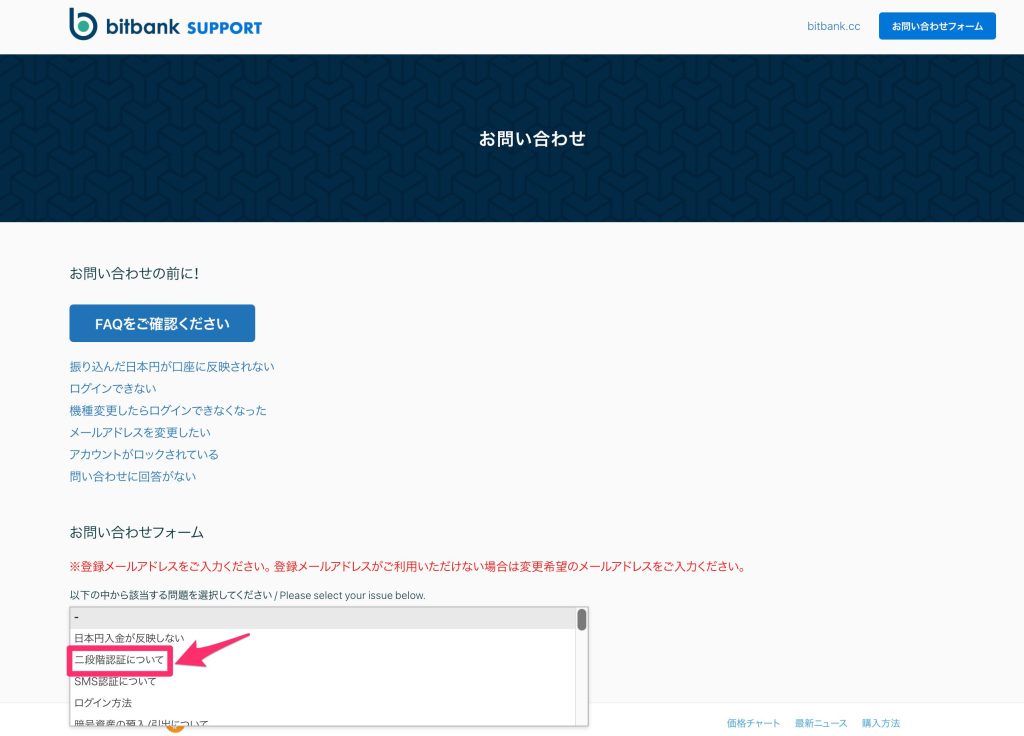
3.「お問い合わせ内容」に項目で、「プルダウンメニュー」から『解除方法』をクリック
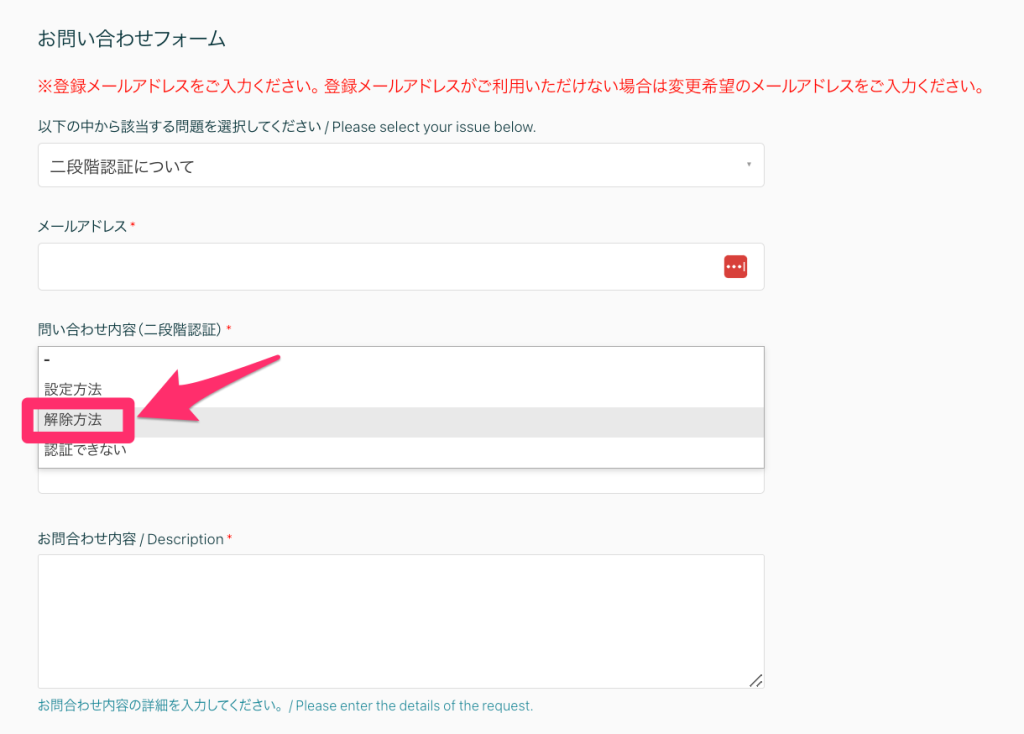
4.あとの空欄を全て、必要情報を記入し『送信』をクリック
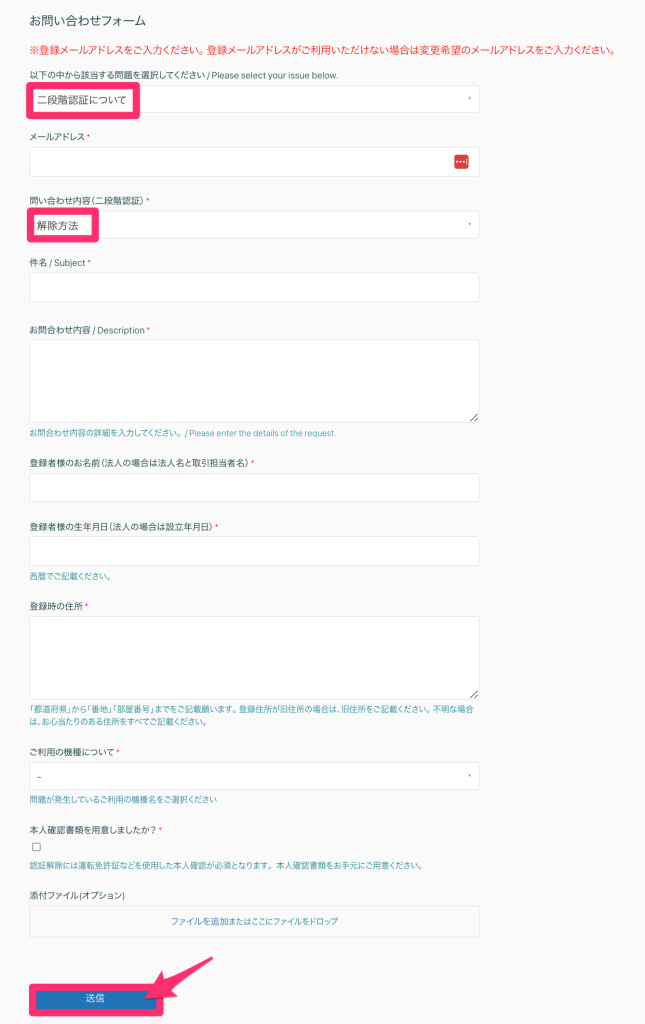
この後は、サポートからの返信に従ってください。
機種変更時のパックアップ手順
ここでは二段階認証の認証コードのバックアップのやり方について説明します。
まず、そもそも、すでに二段階認証を設定している場合はバックアップ、つまりQRコードやシークレットキーを取ることができません。
なので、一旦、二段階認証設定を解除して、再度設定する必要があり、その再設定時にバックアップを取ることができます。
手順としては、本日のこの記事で解説した「解除方法」を実行し、再度、二段階認証設定をします。
その設定時に『QRコード』が表示されますので、それがバックアップとなりますので、必ず無くさないように外部メモリなどに保管しておいてください。
この時のQRコードはシークレットキーと同じ意味を持ちますので、誰にも絶対に見られないように保管してください。
bitbankで取引をしてみたい
bitbankではスマホでも簡単にトレードが可能です。
口座開設費用も維持費用も無料なので、興味のある方はこの機会にぜひ開設してはいかがでしょうか。
【bitbank関連おすすめ記事】

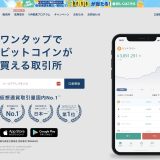



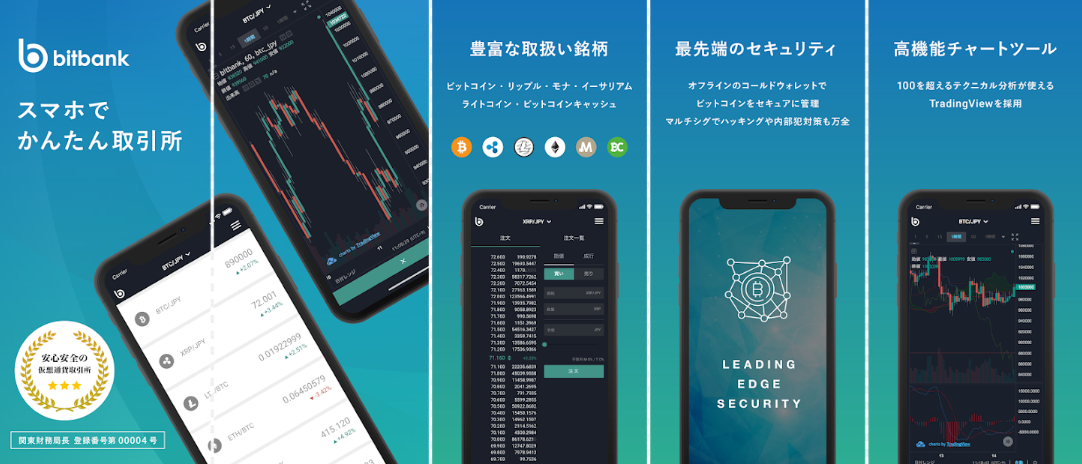
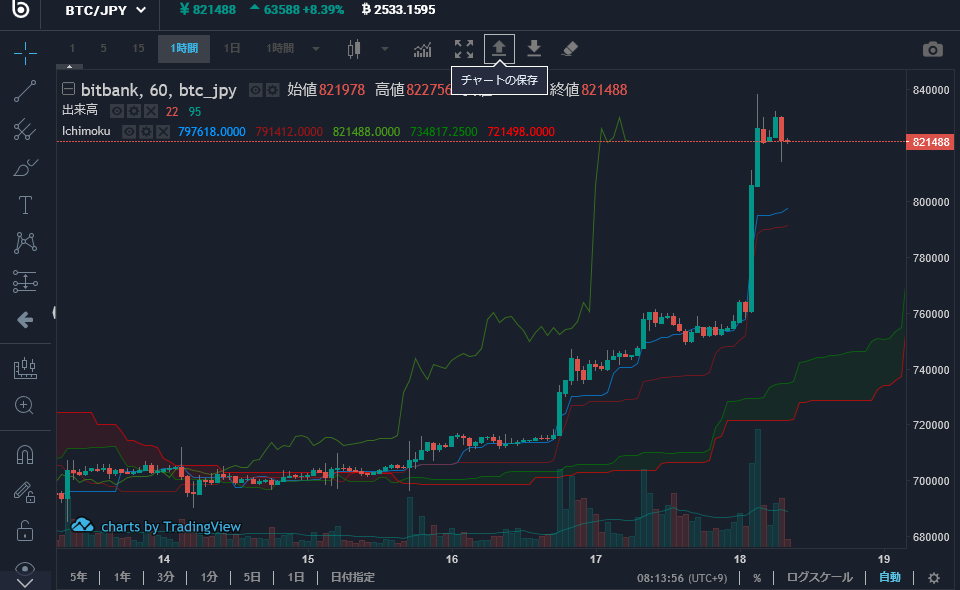

[…] →bitbankの二段階認証や解除方法!機種変更時のパックアップ手順解説! […]